Değerli anları kolayca kaydetmek için video, ses, oyun ve web kamerası kaydedin.
VOB Dosya Biçimi 101: Nedir ve Nasıl Oynanır
Bir DVD'nin perde arkasında hangi sihrin yattığını düşünüyor musunuz? VOB dosya biçimindedir! DVD video içeriğinin omurgası olarak çalışır ve yalnızca görselleri değil aynı zamanda sesi, altyazıları ve menüleri de kapsar. VOB dosyasından daha ne bekleyebilirsiniz? Bilgisayarınızda nasıl açıp oynatabilirsiniz? Cevaplarınızı burada bulabilirsiniz! Bu gönderi, .vob dosyasını ayrıntılı bir şekilde ele alacak, böylece işlevini, nasıl oynatılacağını ve daha fazlasını bileceksiniz. Şimdi VOB dosya dünyasına atlayın.
Rehber Listesi
VOB Dosya Biçiminin Ayrıntılı Tanımı Windows/Mac'te VOB Dosyaları Nasıl Açılır Tüm Cihazlarda Oynatmak İçin VOB'u MP4'e Dönüştürmenin En İyi YoluVOB Dosya Biçiminin Ayrıntılı Tanımı
VOB dosyası nedir? En sevdiğiniz DVD filminin keyfini çıkarmak için oturduğunuzu hayal edin. Farkında olmayabileceğiniz şey, VOB dosya biçiminin bu sahnelerin arkasında çalıştığıdır. Daha önce de belirtildiği gibi, DVD'nin kötü şöhretli kahramanıdır ve videoyu, sesi, altyazıları ve menü bilgilerini mini bir dosyada birleştirir.
Geniş format yelpazesiÇevrimiçi araç, genel belgelerden belirli medya dosya türlerine kadar çok çeşitli formatları destekler.
VOB dosya biçimi, yüksek kaliteli videonuz ve çok sayıda ses parçanızla çalışarak tam olarak DVD'ler için yapılmıştır; farklı dillerde bir film izlemek veya altyazı eklemek istediğiniz her an için mükemmeldir. Dijital indirmelerde genel olarak kullanılmasalar da, DVD içeriğinin kalitesini koruma konusunda sizin için etkili bir rol oynarlar.
Bilgisayarınızda bir .vob dosyasını oynatmayı denediniz ve bazı sorunlarla karşılaştınız mı? Eğer öyleyse, lütfen tüm programların veya oynatıcıların bu formatı destekleyecek güce sahip olmadığını unutmayın. Ancak endişelenmeyin! VOB dosya formatının ne olduğunu anladığınızda, en sevdiğiniz DVD içeriğinin keyfini istediğiniz zaman, istediğiniz yerde nasıl çıkarabileceğiniz konusunda daha bilgili olacaksınız.
Windows/Mac'te VOB Dosyaları Nasıl Açılır
Artık VOB dosya biçiminin ne olduğunu biliyorsunuz! Peki bilgisayarınızda nasıl açabilirsiniz? İster Windows bilgisayarınızı ister Mac'inizi kullanın, piyasadaki birçok oynatıcı bu VOB dosya türünü kolayca açmanıza ve oynatmanıza yardımcı olabilir. İşte en iyi üç seçenek:
1. 4Easysoft Blu-ray Oynatıcı
Bu ilk ücretsiz VOB oynatıcısı tam burada adlandırılmış 4Easysoft Blu-ray Oynatıcı, özellikle fiziksel medya için yapılmıştır, ancak dijital dosyaları oynatmada da yeteneklidir. Her yönüyle oynatıcı, .vob dosyanızın yalnızca çarpıcı ayrıntı ve netlikle izlenebildiğinden emin olarak yalnızca yüksek kaliteli 4K video oynatma sunar. Kullanıcı dostu arayüzü sayesinde kullanımı kolay olmasının yanı sıra, ayarlanabilir efektler, ses seviyesi, ekran görüntüsü alma vb. içeren gelişmiş görüntüleme deneyiminiz için daha fazla özelleştirme seçeneği sunar.
Özellikler:
• VOB, MP4, AVI, DVD, Blu-ray vb. dosyalarınız için olağanüstü ayrıntılar sunar.
• Medya kitaplığınızda kolayca gezinmenizi sağlayacak şekilde sade bir şekilde tasarlanmıştır
• İzlediğiniz kısmı kaldığınız yerden devam ettirebilmeniz için oynatmaya devam etme desteği.
• Yüksek kalitede oynatma sağlamak için gelişmiş video ve ses teknolojilerini kullanın.
Beğendiklerimiz:
• Bu oynatıcının desteklediği çok sayıda video formatı bulunmaktadır.
• Sadece etkileyici 4K ve HD video oynatımını görüntüleyin.
• Fiziksel medya koleksiyonlarınızla kusursuz bir şekilde çalışır.
Beğenmediklerimiz:
• Ağ yayın akışını kapsamaz.
• Tüm özelliklerinden faydalanabilmeniz için ücretli bir programdır.
2.VLC Medya Oynatıcısı
Öte yandan VLC, ek kodek indirmeleri gerektirmeden neredeyse tüm video ve ses formatlarını oynatmanıza olanak tanıyan kapsamlı bir kodek kütüphanesine sahiptir. VOB dosya formatı gibi hangi formatı eklerseniz ekleyin, güçlü oynatması hemen başlayacaktır. Üretilen en eski oynatıcılardan biri olmasına rağmen, bu ünlü VLC hala Windows ve Mac'te hem sıradan hem de profesyonel izleyicilerin tercih ettiği seçeneklerden biridir.
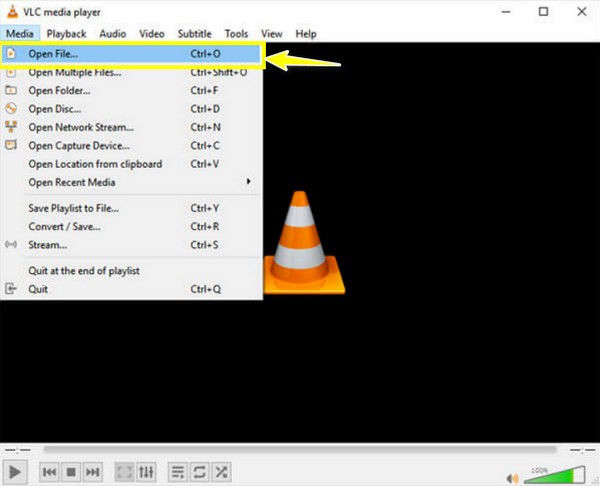
Beğendiklerimiz:
• Hızı ayarlamanıza, video filtreleri uygulamanıza ve daha fazlasına olanak tanır.
• Birçok dosya türünü oynatmak için ek kodeklere gerek yoktur.
• Herkesin erişimine açık olması için gizli ücretler bulunmamaktadır.
Beğenmediklerimiz:
• Sadece birkaç organizasyonel özellik içeriyor.
• Kullanıcılarının çoğu aksaklıklardan veya takılmalardan şikayetçi.
3. Medya Oynatıcısı
Windows'da önceden yüklenmiş olan bu oynatıcı, Media Player, medyanızı sıralayabileceğiniz bir Medya Kütüphanesi içerir. Bu nedenle, istediğiniz medya oynatmasını, özellikle büyük koleksiyonları hızlı bir şekilde bulabilir ve başlatabilirsiniz. Sahip olabileceğiniz her video formatını açmasa da, VOB dosya formatını hiçbir güçlük çekmeden işleyebilir; yalnızca herhangi bir oynatma endişesiyle karşılaşırsanız, ekstra kodekler kullanmanız gerektiğini unutmayın.
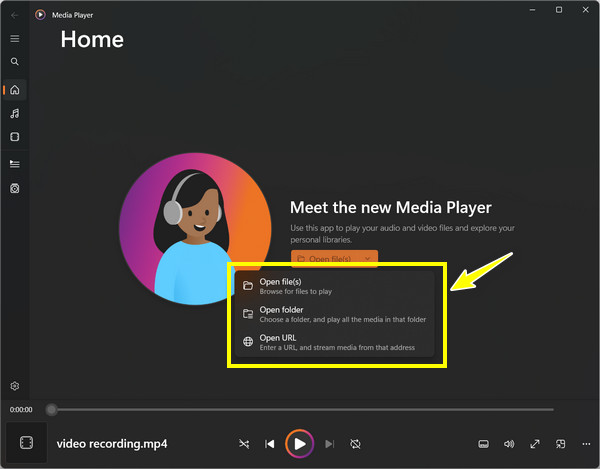
Beğendiklerimiz:
• Dahili medya kütüphanesi medya koleksiyonlarınızı düzenleyebilir.
• Birden fazla VOB dosyasının sürekli oynatılmasını sağlar.
Beğenmediklerimiz:
• Desteklenen formatların sayısı daha azdır.
• Bazı modern oynatıcılara göre eski bir program gibi hissedilebilir.
Tüm Cihazlarda Oynatmak İçin VOB'u MP4'e Dönüştürmenin En İyi Yolu
Belki de VOB dosyalarını oynatmak için bu mücadelelerden kaçınmak istersiniz? Ne yapmalısınız? Neyse ki, 4Easysoft Toplam Video Dönüştürücü imdada yetişiyor! VOB dosyalarıyla hangi cihazların ve oynatıcıların uyumlu olduğunu belirleme zahmetine son vermek için, neden bunları yaygın olarak desteklenen bir MP4 formatına dönüştürmüyorsunuz? Bu dönüştürücüyü kullanarak, VOB'u yalnızca birkaç tıklamayla MP4'e dönüştürebilir ve yine de orijinal kaliteyi koruyabilirsiniz. Tam bir çözünürlük mü istiyorsunuz? Bu dönüştürücü ile sorun değil çünkü çözünürlük, bit hızı, kare hızı ve daha fazlası gibi daha fazla özelleştirilebilir çıktı ayarı sunuyor, böylece nihai ürününüz tercihlerinizle uyumlu oluyor.

Dönüştürme işlemi sırasında videolarınızın orijinal kalitesini koruyun.
Hızlı dönüşüm süreleri sağlamak için gelişmiş kodlamayı kullanın.
Kontrol edilebilir çıktı ayarları, örneğin çözünürlük, kalite bit hızı, vb.
Birkaç VOB dosya formatını aynı anda işleyebilir, böylece zamandan ve emekten tasarruf sağlar.
100% Güvenli
100% Güvenli
Aşama 1VOB dosyanızı/dosyalarınızı pencereye yükleyin 4Easysoft Toplam Video Dönüştürücü Bilgisayar ekranınızda başlar; “Dosya Ekle” butonuna veya “sürükle-bırak” fonksiyonuna tıklayabilirsiniz.

Adım 2VOB'u MP4'e dönüştürmek için, tüm kullanılabilir formatları görmek üzere “Hepsini Dönüştür” menü listesine girin. Tercih ettiğiniz profil ayarlarıyla “Video” sekmesinden “MP4”ü seçin.

"Özel Profil" düğmesini kullanarak profili gerektiği gibi değiştirebileceğinizi unutmayın. Çözünürlüğü, kodeği, kaliteyi ve diğer parametreleri ihtiyaçlarınıza göre alın.

Aşama 3Her şeyi hallettikten sonra, ana ekranda MP4 dosyanız için yolu ve adı seçin. İşlemi sonlandırın ve “Hepsini Dönüştür” düğmesine tıklayarak yeni MP4 video dosyanızı kaydedin.

Çözüm
Bu gönderide bugün incelendiği gibi, VOB dosya biçimi, video, ses, altyazı ve menülerin omurgası olduğu için DVD'nin önemli bir parçasıdır. Modern bir biçim olarak tanınmasa da, VLC ve en önemlisi 4Easysoft Blu-ray Player gibi bunu çok iyi işleyen birkaç oynatıcı vardır. Ancak, diğer cihazlarda daha derin bir bağlantı istiyorsanız, VOB'u MP4'e dönüştürme ile 4Easysoft Toplam Video Dönüştürücü fark yaratacaktır. Bu harika programı kullanarak uyumluluğu ve yüksek kaliteli oynatmayı aynı anda elde edin. VOB dosyalarınızla yolculuğunuzun tadını çıkarın.
100% Güvenli
100% Güvenli


